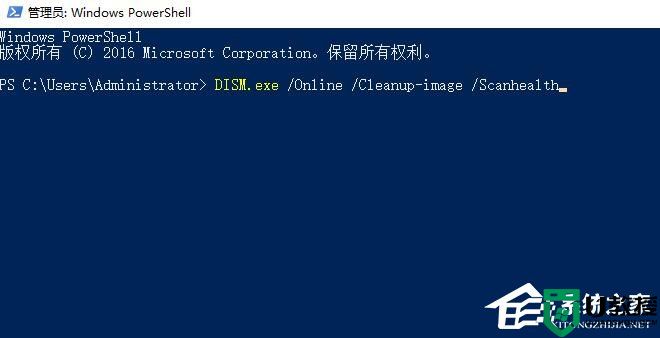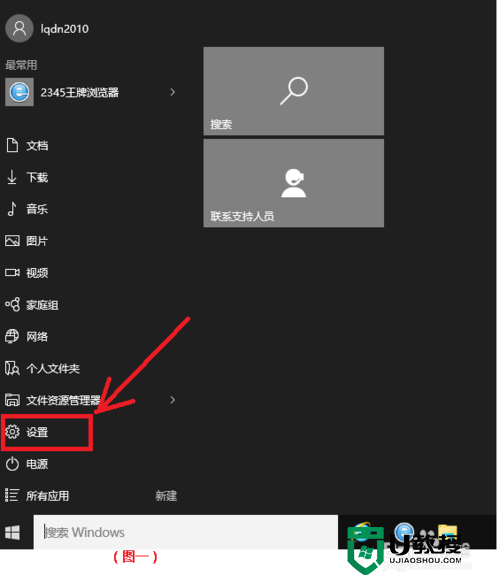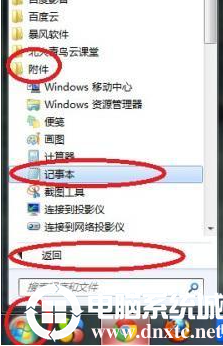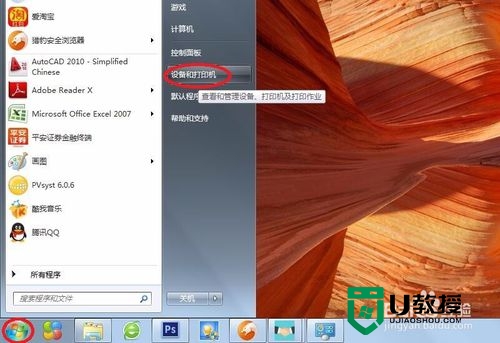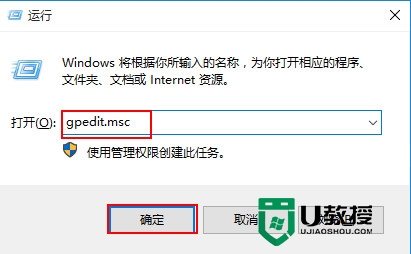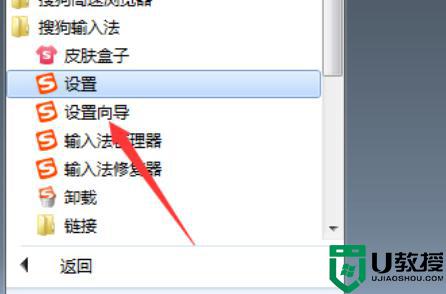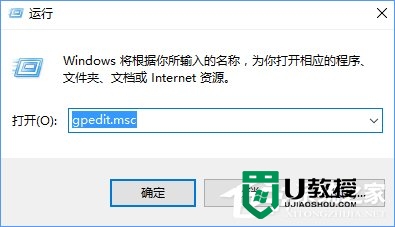windows7键盘个性化怎么设置|windows7设置键盘个性化的方法
时间:2017-05-26作者:ujiaoshou
windows7键盘个性化怎么设置?需要哪些操作才能完成设置?下面就一起看看相关的教程
具体方法如下:
1、点击桌面左下角“开始”,找到“控制面板”程序。
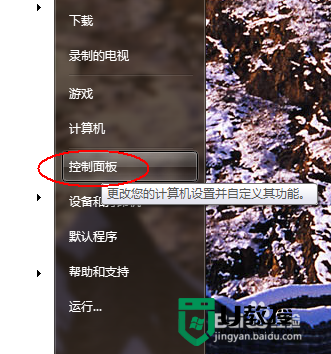
2、点击“控制面板”程序,进入“控制面板”设置窗口。
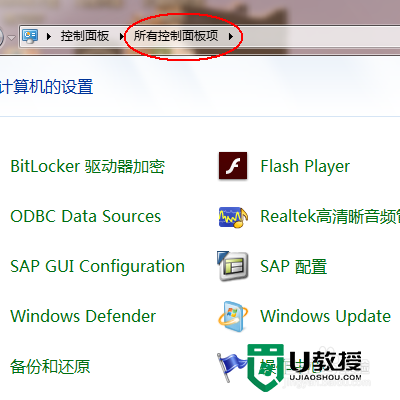
3、点击“查看方式”设置为“大图标”或者“小图标”
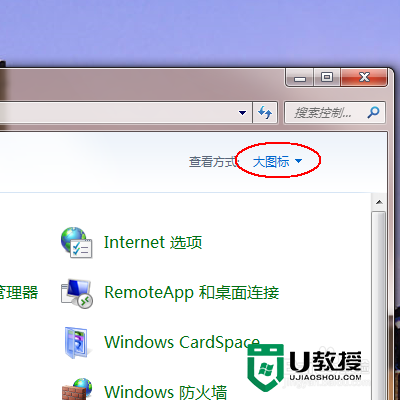
4、在下方找到“键盘”程序并点击进入。
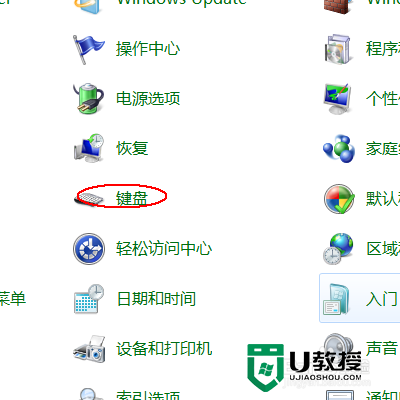
5、在“键盘 属性”窗口中对键盘的“速度”和“硬件”进行设置。
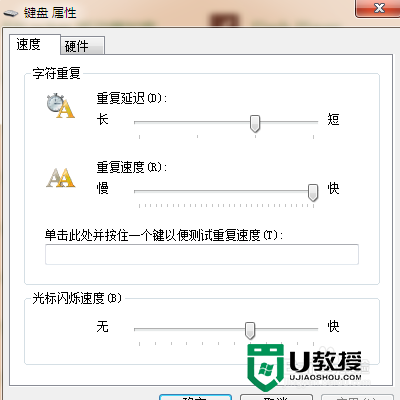
6、点击“确定”按钮退出即可。
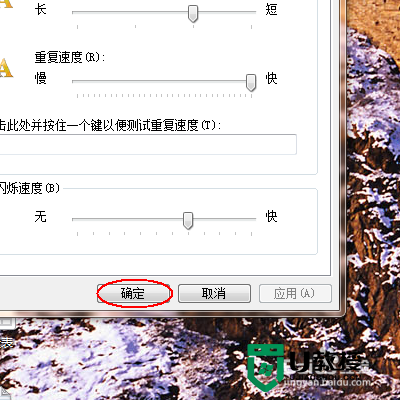
通过上述的教程大家应该都清楚了【windows7键盘个性化怎么设置】,简单的操作就能完成设置,还有其他的电脑系统的问题或者想了解u盘启动盘制作方法,都可以上u教授查看。